Váltson iPhone-ról Samsung Galaxy Note 8-ra
„Van egy új Galaxy Note 8/S20-am, de nehezen tudom végrehajtani az iPhone és a Samsung Galaxy Note 8/S20 közötti átvitelt. Van valami gyors és megbízható módja annak, hogy iPhone-ról Androidra váltsunk?”
Az utóbbi időben sok olvasó tett fel nekünk hasonló kérdéseket egy biztonságos Samsung Galaxy átviteli eszközzel kapcsolatban. Meglepheti Önt, de többféleképpen is átviheti az iPhone készüléket a Samsung Galaxy Note 8/S20 készülékre adatvesztés nélkül. Időnként mindannyian cseréljük okostelefonunkat. Adataink megőrzése érdekében azonban gyakran időnket és erőforrásokat fektetünk be. Most már felléphet iPhone és Samsung Galaxy Note 8/S20 átvitel erőfeszítés nélkül. Olvassa el ezt az átfogó útmutatót, és tanulja meg, hogyan viheti át az iPhone-t a Samsung Galaxy Note 8/S20 készülékre gond nélkül.
Az iPhone átvitele a Samsung Galaxy Note 8/S20 készülékre a Samsung Smart Switch segítségével
Néha sok erőfeszítést igényel a tartalom átvitele iPhone-ról bármely másik eszközre. Mivel az iOS-eszközök többnyire kompatibilitási problémákkal küzdenek, meglehetősen időigényessé válik az iPhone átvitele a Samsung Galaxy Note 8/S20-ra. Hogy megkönnyítse felhasználói dolgát, a Samsung egy dedikált átviteli alkalmazással állt elő. A Samsung Galaxy átviteli eszköz segítségével könnyedén áthelyezheti adatfájljait egy meglévő eszközről a Note 8/S20-ra.
Samsung Smart Switch gyors és problémamentes végrehajtást biztosít iPhone és Samsung Galaxy Note 8/S20 átvitel. Így könnyedén átvihet fájlokat a régi iPhone-ról az új Galaxy Note 8/S20 készülékre. A tartalmat átviheti az iCloudból, vagy igénybe veheti az USB OTG-kábelt is. Kezdésként töltse le a Samsung Galaxy átviteli eszközt Android-eszközére vagy PC-re/MAC-jára a hivatalos oldaláról, jobbra itt.
A tartalmat átviheti rendszere segítségével, vagy végrehajthat közvetlen átvitelt. Mindkét lehetőséget itt tárgyaltuk.
1.1. PC vagy MAC használata az iPhone-ról a Galaxy Note 8/S20-ra való átvitelhez
1. lépés Csatlakoztassa iPhone-ját a rendszerhez, és indítsa el iTunes. Válassza ki az eszközt, és lépjen a „Összegzés” oldalon. Innen kattintson a ‘Biztonsági mentés most‘, hogy biztonsági másolatot készítsen a telefonjáról a helyi rendszeren.
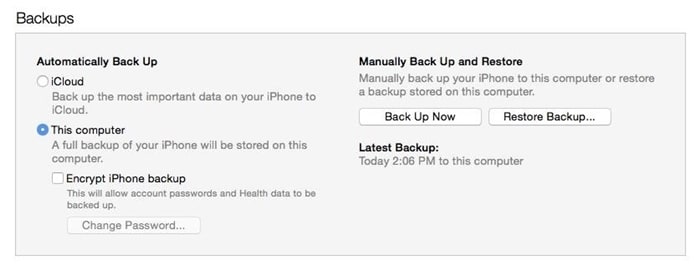
2. lépés: Miután elkészítette az iPhone adatainak biztonsági másolatát, válassza le, és csatlakoztassa a Note 8/S20-at a rendszerhez.
3. lépés: Indítsa el a Smart Switch asztali alkalmazását a rendszeren, és válassza ki a legutóbbi iTunes biztonsági másolatot forrásként. Válassza ki az áthelyezni kívánt adatfájlokat, és indítsa el a folyamatot.
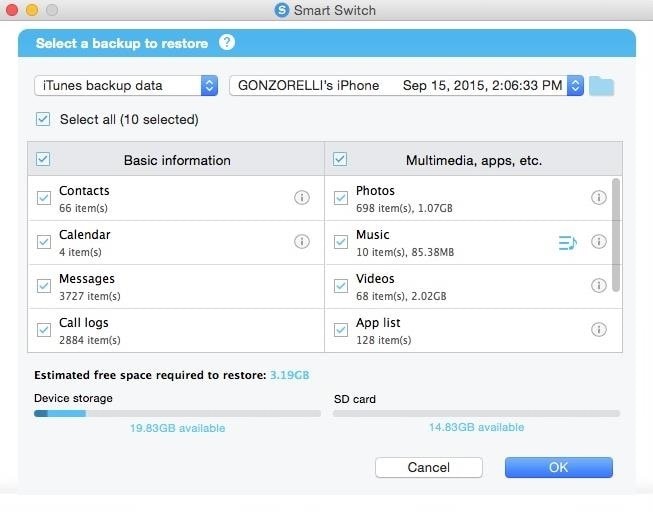
1.2. Közvetlen adatátvitel iPhone-ról a Note 8/S20-ra
1. lépés Csatlakoztassa iPhone és Galaxy készülékét egymáshoz USB OTG-kábellel (lightning/USB-kábel-adapter).
2. lépés: Indítsa el az alkalmazást a Note 8/S20 készüléken, és válassza ki az „iOS-eszköz/iPhone” lehetőséget forráseszközként, hogy kezdeményezze az iPhone-ról a Samsung Galaxy Note 8/S20-ra való átvitelt.
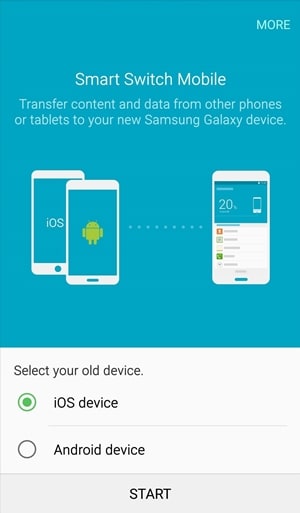
3. lépés: A következő ablakban válassza ki az iCloud biztonsági másolat áthelyezését, vagy közvetlen telefonátvitelt hajt végre. Ha már rendelkezik OTG-kábellel, érintse meg az „Importálás iOS-eszközről” lehetőséget.
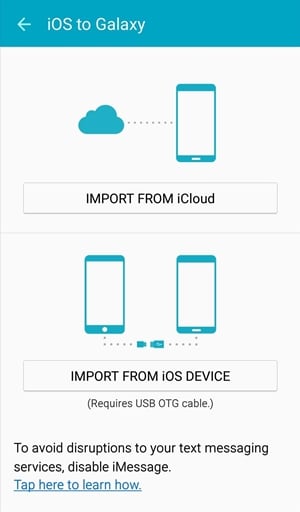
4. lépés Ezt követően kiválaszthatja az áthelyezéshez szükséges adatokat, és elindíthatja a folyamatot. Ha az iCloud lehetőséget választotta, akkor be kell jelentkeznie iCloud-fiókjába a hitelesítési adatok megadásával és a megfelelő biztonsági mentés kiválasztásával.
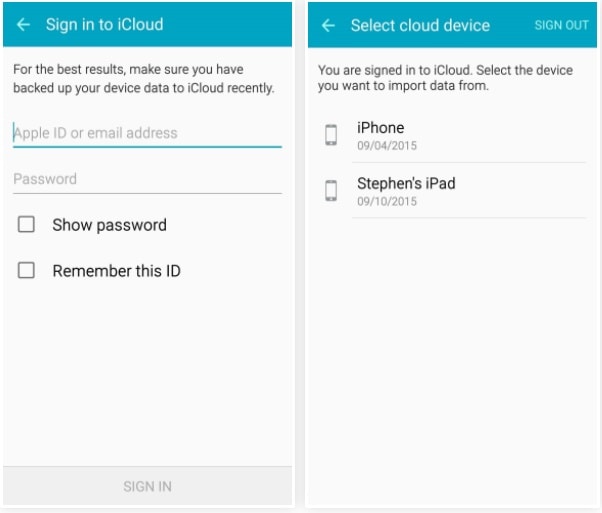
5. lépés Válassza ki az áthelyezni kívánt adatfájlok típusát, majd érintse meg az „Importálás” gombot.

6. lépés: Várjon egy kicsit, amíg a Samsung Galaxy átviteli eszköz befejezi a műveletet. Ha elkészült, a következő üzenet jelenik meg.
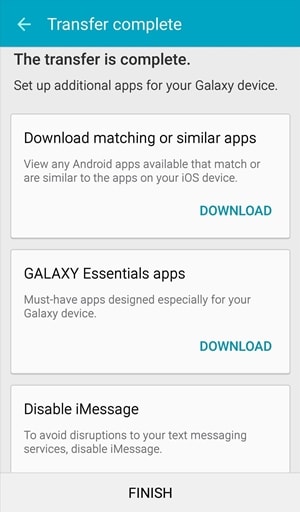
2. rész: Vigye át az iPhone-t a Samsung Galaxy Note 8/S20 készülékre 1 kattintással
Amint látja, a fent említett megoldás időnként kissé unalmas lehet. Ezenkívül, hogy működjön, szükség van egy USB OTG-kábelre, vagy biztonsági másolatot kell készítenie adatairól az iCloudon (vagy a helyi rendszeren). Ezért ha közvetlen telefon-telefon átvitelt szeretne végrehajtani, akkor egyszerűen vegye igénybe a segítségét DrFoneTool – Telefon átvitel.
Minden vezető Android és iOS eszközzel kompatibilis, de külön asztali alkalmazással rendelkezik Windows és Mac rendszerhez. A közvetlen telefonról telefonra történő átvitel mellett a DrFoneTool számos iPhone/Android telefon kezelési funkciót is biztosít, például adat-helyreállítást, biztonsági mentést, átvitelt stb. Egy kattintásos megoldást biztosít az iPhone és a Samsung Galaxy Note 8/S20 közötti átvitelhez. Mindezek miatt elengedhetetlen Samsung Galaxy átviteli eszköz.

DrFoneTool – Telefon átvitel
1-Kattintson a Telefonról telefonra átvitel lehetőségre
- Egyszerű, gyors és biztonságos.
- Adatok mozgatása különböző operációs rendszerű eszközök között, azaz iOS-ről Androidra.
-
Támogatja az iOS-eszközöket, amelyek a legújabb iOS 13-at futtatják

- Fényképek, szöveges üzenetek, névjegyek, jegyzetek és sok más fájltípus átvitele.
- Több mint 8000 Android-eszközt támogat. Minden iPhone, iPad és iPod modellhez használható.
Jegyzet: Ha nincs kéznél számítógép, beszerezheti a DrFoneTool – Telefonátvitel (mobil verzió) a Google Playről, amellyel bejelentkezhet iCloud-fiókjába az adatok letöltéséhez, vagy átviheti iPhone-ról a Samsung Galaxy Note 8/S20-ra egy iPhone-Android adapter segítségével.
Hogyan lehet iPhone-t átvinni a Samsung Galaxy Note 8/S20 készülékre a DrFoneTool segítségével?
A DrFoneTool segítségével pillanatok alatt átviheti iPhone-ját a Samsung Galaxy Note 8/S20 készülékre a fontos adatfájlokat. Rendkívül egyszerű és megbízható módot biztosít a közvetlen telefon-telefon átvitel végrehajtására. Hogy megtanulja, hogyan kell ezt használni iPhone és Samsung Galaxy átvitel eszközt, kövesse az alábbi lépéseket:
1. lépés Csatlakoztassa mindkét eszközt
Telepítse a DrFoneTool-t PC-re vagy Mac-re, és csatlakoztassa mindkét eszközt (iPhone és Samsung Galaxy Note 8/S20) a rendszerhez. A kezdőképernyőn válassza ki a „kapcsoló” opciót a folytatáshoz.

2. lépés: Válassza ki a Galaxyba átvinni kívánt adatokat
Az alkalmazás észleli mindkét eszközt, és pillanatképet készít az iPhone-ról és a Note 8/S20-ról. Ideális esetben az iPhone-t forrásként, a Note 8/S20-at pedig céleszközként kell feltüntetni. Ha nem, kattintson a „Flip” gombra a pozíciók felcseréléséhez. Most ellenőrizze az iPhone-ról a Samsungra átvinni kívánt adatfájlokat.

3. lépés Indítsa el az átviteli folyamatot
A fájlok kiválasztása után kattintson a „Start Transfer” gombot. Ezzel elindítja az iPhone és a Samsung Galaxy Note 8/S20 közötti átvitelt. Várjon egy kicsit, amíg az átviteli folyamat befejeződik. A folyamatról a képernyőn megjelenő jelzőből tájékozódhat. Győződjön meg arról, hogy az eszközök csatlakoztatva maradnak a művelet sikeres befejezéséig.

Most, ha tudod hogyan vigyük át az iPhone-t a Samsung Galaxy Note 8/S20-ra két különböző alkalmazás segítségével könnyedén válthatja készülékét. Egyszerűen vegye igénybe a MobileTrans Samsung Galaxy átviteli eszközét, hogy zökkenőmentesen váltson okostelefonon. Nem csak a telefonról telefonra történő átvitel végrehajtására használhatja ezt a nagyszerű eszközt arra is, hogy biztonsági másolatot készítsen Samsung Note-járól a rendszerén. Ezenkívül a biztonsági másolat visszaállítására is használható különféle forrásokból.
Mire vársz még? Töltsd le azonnal ezt a csodálatos eszközt, és végezd el az iPhone és a Samsung Galaxy Note 8/S20 közötti átvitelt pillanatok alatt. Ha hasznosnak találta ezt az útmutatót, nyugodtan ossza meg barátaival és családjával is, hogy megkönnyítse a dolgukat.
Legfrissebb cikkek

